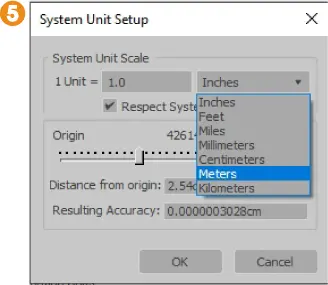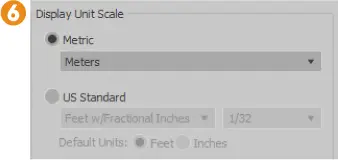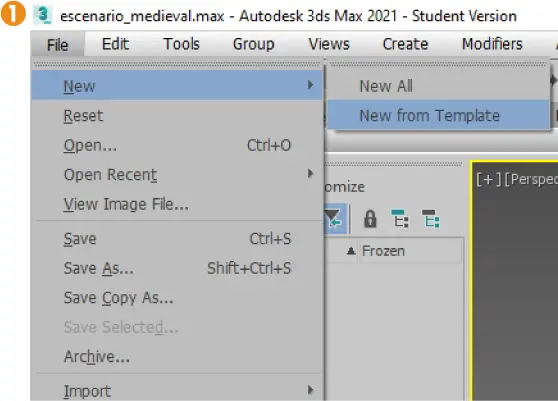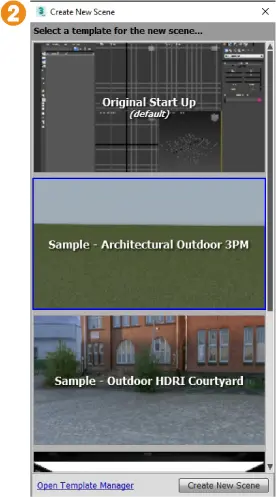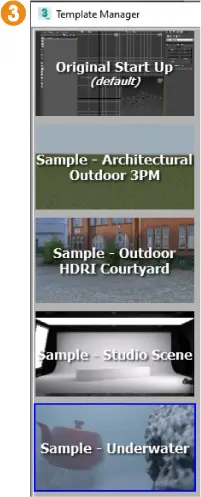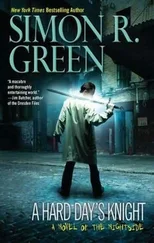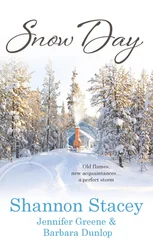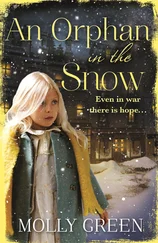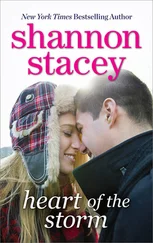4. Desde este cuadro puede establecer la unidad de medida que utiliza el sistema que, por defecto, se encuentra configurado en pulgadas (inches). Para que sus proyectos salgan con la precisión deseada, es muy importante conocer la diferencia entre la unidad de pantalla (Display Unit) y la unidad de sistema (System Unit); el primer concepto solo afecta al modo en que la geometría se muestra en los visores, mientras que el segundo determina la escala real de dicha geometría. En este caso, y pensando en nuestro proyecto, le instamos a que ajuste este sistema de unidades en metros, desplegando el campo que muestra el valor Inches, eligiendo la nueva unidad y confirmando este proceso 5.
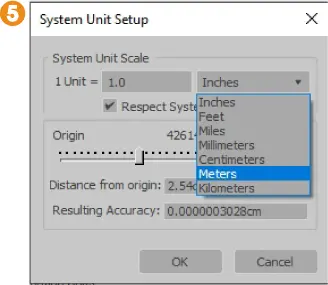
5. A partir de ahora, cuando deba establecer tamaños concretos para los elementos del proyecto, deberá indicarlos en metros. Ajuste siempre de forma coherente las unidades de medida según el contenido de la escena con el cual vaya a trabajar. Por ejemplo, si aquello que va a dibujar es una isla, no establezca en milímetros la unidad de medida. Una vez confirmado este paso, indicaremos también la escala que se utilizará en los visores, que también será en metros. Active la opción Metric, despliegue el campo que, por defecto, muestra la opción Meters, y elija la opción Meters 6. Confirme este paso pulsando el botón OK.
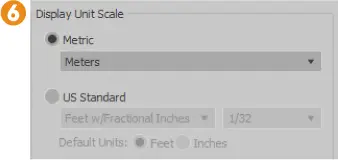
6. Ya tenemos nuestra escena preparada para empezar a trabajar con ella. Para terminar este ejercicio, guardaremos la escena. Para ello, utilice el menú File y, dado que es la primera vez que guardamos nuestra escena, haga clic indistintamente en la opción Save o Save As.
7. Por defecto, 3ds Max guarda las escenas en la carpeta Scenes del directorio general 3ds Max 2021, que se crea automáticamente al instalar el programa. En el campo File name del cuadro Save File As escriba, por ejemplo, «escenario_medieval» y haga clic en el comando Save.
8. El nombre que hemos aplicado a la copia de la escena aparece ya en la barra de título del programa. Por último, queremos recordarle que el botón Guardar incrementalmente se utiliza para almacenar de forma progresiva diferentes versiones de una misma escena.
014
Empezar con una plantilla de inicio
LAS DENOMINADAS PLANTILLAS DE INICIO o Start-Up Templates de 3ds Max pueden ser, en ocasiones, una buena opción para no empezar una escena desde cero. Cada una de estas plantillas presenta configuraciones de inicio estandarizadas que aceleran el proceso de creación de escenas. Además de la plantilla de inicio predeterminada, que supone un área de trabajo dividida en visores, como hemos visto hasta el momento, el usuario podrá elegir entre entornos exteriores e interiores, estudios de diseño o un espectacular fondo marino.
IMPORTANTE
Debe saber que las plantillas predeterminadas no se pueden eliminar, pero sí aquellas que cree y personalice.
1. En este ejercicio conocerá el sistema de plantillas de inicio que presenta la versión 2021 de 3ds Max. Para acceder al cuadro de plantillas, debe iniciar el proceso de creación de una nueva escena. Para ello, despliegue el menú File y haga clic en el comando New; en el submenú que se despliega, se encuentra la opción que nos interesa: New from Template 1.
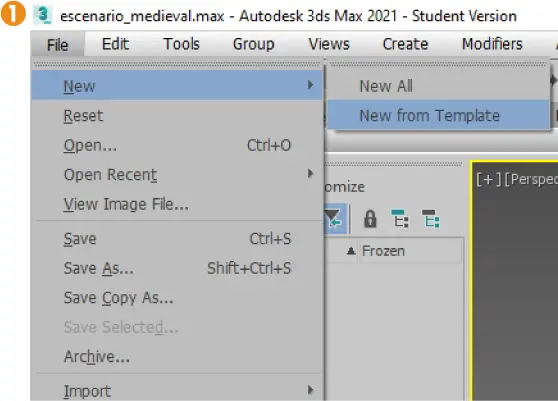
2. Se abre así el cuadro Create New Scene, en el cual debe elegir la plantilla que desee utilizar como base para su nuevo proyecto. Lo primero que debe hacer es navegar por este cuadro para comprobar qué posibilidades existen y, cuando haya decidido, pulsar sobre la opción elegida. La primera de las plantillas es la predeterminada, con los cuatro visores. En la parte inferior puede ver el vínculo Open Template Manager 2. Pulse sobre él para acceder al administrador de plantillas.
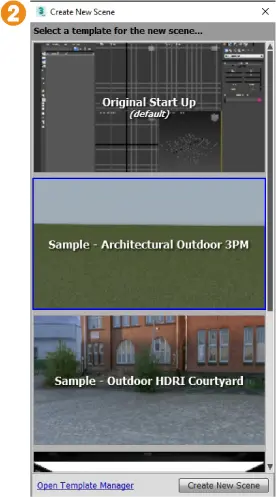
3. Se abre así el cuadro Template Manager, en el cual, al seleccionar una de las plantillas existentes, puede consultar sus características. Como ejemplo, pulse sobre la plantilla Underwater 3.
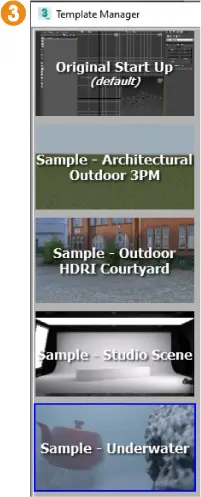
IMPORTANTE
En la parte central del cuadro de diálogo puede consultar las características del diseño elegido; sepa que puede personalizarlas según sus necesidades. Para ello, puede editar directamente en este espacio el contenido existente: unidades métricas, renderizador, etc. El botón Set as Default, en la parte superior del cuadro, le permite configurar la plantilla elegida como predeterminada para que, de ahora en adelante, las nuevas escenas se creen basándose en ella.
4. Si su proyecto está basado en escenarios marinos, no dude en utilizar esta plantilla, puesto que le ayudará en gran medida a proporcionarle los efectos deseados. Si genera su propia plantilla con ajustes propios, puede utilizar el botón Select Image para utilizar una imagen propia almacenada en su equipo como miniatura para la nueva plantilla, así como el botón Snapshot 3ds Max para utilizar la escena actual. Por su parte, el botón Clear/Reset permite eliminar la miniatura de la lista de plantillas. Las siguientes opciones, Scene File y Project Folder, permiten seleccionar una escena o una carpeta de proyecto para ser utilizadas en la nueva plantilla.
5. Cuando haya configurado la plantilla a su gusto, y siempre que desee guardarla en la lista de plantillas, pulse el botón Add New. El botón Duplicate permite crear un duplicado de la plantilla seleccionada (por ejemplo, para tomarla como base para generar una nueva plantilla personalizada). El botón Export permite guardar la plantilla, y el botón Import permite cargar una nueva. Lo que haremos a continuación será crear una nueva escena con la plantilla seleccionada. Para ello, pulse el botón Done y, en el cuadro Create New Scene, haga clic sobre el botón del mismo nombre. Asegúrese de que la plantilla que desea utilizar se encuentra seleccionada en la lista.
6. Al cabo de unos segundos, la disposición del área de trabajo se actualiza. En esta ocasión, si ha llevado a cabo el ejercicio anterior, se muestra un cuadro de diálogo en el cual se informa de la no coincidencia de las unidades de medida establecidas en el programa con las predeterminadas en la plantilla. Mantenga la opción que se encuentra seleccionada por defecto, Adopt the File’s Unit Scale, para evitar posibles errores al trabajar eventualmente con dicha plantilla.
7. Las cuatro plantillas disponibles son de un realismo extremo, por lo que le aconsejamos que las descubra por su cuenta y decida el mejor momento para utilizarlas.
015
Seleccionar objetos en los visores
ANTES DE EJECUTAR CUALQUIER MODIFICACIÓN sobre un objeto, es imprescindible seleccionarlo. La barra de herramientas Main Toolbar contiene varios comandos que permiten seleccionar objetos con solo hacer clic sobre ellos. Sin embargo, solo uno de ellos —el que muestra una flecha sobre un cuadrado— se utiliza para seleccionar directamente; el resto añaden a esta función la de transformación o desplazamiento.
Читать дальше